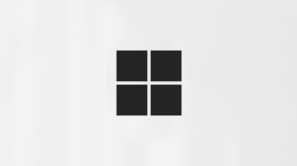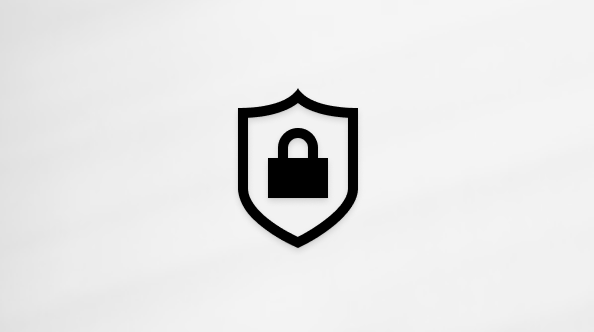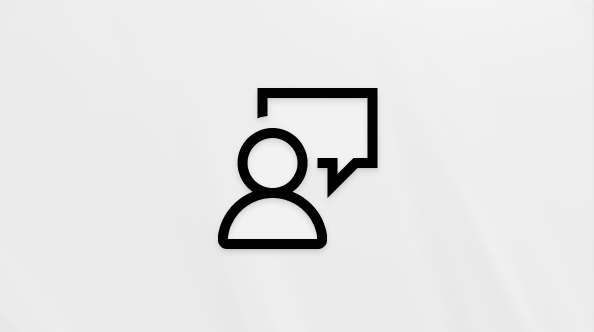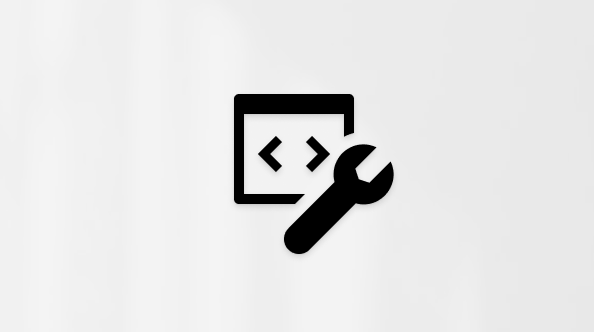ไม่พลาดการเรียนและเชื่อมต่อกับนักการศึกษาใน Microsoft Teams สําหรับการใช้งานส่วนบุคคล แชทกับนักการศึกษาโดยตรงเพื่อช่วยสนับสนุนการเรียนรู้ทางออนไลน์ของนักเรียนของคุณ วิธีการเริ่มต้นใช้งานมีดังนี้
เชื่อมต่อกับนักการศึกษา
เมื่อนักการศึกษาของคุณเริ่มต้นการแชทเป็นครั้งแรก คุณจะได้รับคําเชิญให้เข้าร่วมการสนทนาในอีเมลของคุณ
เมื่อต้องการเข้าถึงการแชท ให้เปิดคําเชิญทางอีเมลของนักการศึกษาแล้วเลือก ไปที่ Teams ลงชื่อเข้าใช้หรือสร้างบัญชี Microsoft เพื่อแชทโดยตรง ถ้าคุณสร้างบัญชีและไม่ได้นําไปยังการแชทโดยอัตโนมัติ ให้กลับไปที่ลิงก์และเลือก ไปที่ Teams เพื่อเข้าถึงการสนทนาของคุณอีกครั้ง
สร้างบัญชี Microsoft
เมื่อต้องการสื่อสารกับนักการศึกษาใน Teams คุณจะต้องมีบัญชี Microsoft ก่อน ถ้าคุณมี Outlook, Skype, OneDrive หรือ Xbox Live แสดงว่าคุณมีบัญชีอยู่แล้ว
หากคุณยังไม่มีบัญชี การสร้างบัญชีนั้นทําได้ง่าย โดยใช้อีเมล หมายเลขโทรศัพท์ ที่มีอยู่ หรืออีเมลใหม่
-
ไปที่ หน้าลงทะเบียนบัญชี Microsoft ในเว็บเบราว์เซอร์ของคุณ
-
ใส่อีเมลส่วนบุคคล หมายเลขโทรศัพท์ หรือที่อยู่อีเมล Outlook ใหม่ของคุณ เลือก ถัดไป
-
สร้างรหัสผ่าน แล้วเลือก ถัดไป
-
ใส่ชื่อและนามสกุลของคุณ แล้วเลือกถัดไป
-
ใส่วันเกิดของคุณ แล้วเลือก ถัดไป
-
หากลงทะเบียนโดยใช้หมายเลขโทรศัพท์ ให้ป้อนรหัสการตรวจสอบที่ส่งไปยังอุปกรณ์ของคุณ แล้วเลือก ถัดไป
-
เปิด หน้าลงทะเบียนบัญชี Microsoft บนอุปกรณ์เคลื่อนที่ของคุณ
-
ใส่อีเมลส่วนบุคคล หมายเลขโทรศัพท์ หรือที่อยู่อีเมล Outlook ใหม่ของคุณ แตะ ถัดไป
-
สร้างรหัสผ่าน แล้วแตะ ถัดไป
-
ใส่ชื่อและนามสกุลของคุณ แล้วแตะถัดไป
-
ใส่วันเกิดของคุณ แล้วแตะ ถัดไป
-
หากลงทะเบียนโดยใช้หมายเลขโทรศัพท์ ให้ป้อนรหัสการตรวจสอบที่ส่งไปยังอุปกรณ์ของคุณ แล้วแตะ ถัดไป
ลงชื่อเข้าใช้ Microsoft Teams
เข้าถึงแอป Teams ได้จากทุกที่ด้วยอุปกรณ์เคลื่อนที่ เดสก์ท็อป หรือในเว็บเบราว์เซอร์ สําหรับความช่วยเหลือในการลงชื่อเข้าใช้ ให้ทําตามขั้นตอนด้านล่าง
-
ไปที่ หน้าการเข้าสู่ระบบ Teams ในเว็บเบราว์เซอร์ของคุณ
-
ป้อนอีเมลหรือหมายเลขโทรศัพท์ของบัญชี Microsoft ของคุณ แล้วเลือก ถัดไป
-
ใส่รหัสผ่านของคุณแล้วเลือกลงชื่อเข้าใช้
-
ดาวน์โหลดแอป Microsoft Teams สําหรับอุปกรณ์เคลื่อนที่ของคุณ
-
เปิดแอป Teams บนอุปกรณ์ของคุณ
-
ใส่อีเมลหรือหมายเลขโทรศัพท์ของบัญชี Microsoft ของคุณ แล้วแตะ ลงชื่อเข้าใช้
-
ใส่รหัสผ่านของคุณ แล้วแตะ ลงชื่อเข้าใช้
-
จัดการสิทธิ์ของ Teams
-
แตะ เริ่มต้นใช้งาน
-
แตะ ดำเนินการต่อ
-
แตะ ดำเนินการต่อ จัดการสิทธิ์ของ Teams
-
ดาวน์โหลด Microsoft Teams สําหรับเดสก์ท็อปของคุณ
-
เปิดแอป Teams บนเดสก์ท็อปของคุณ
-
ป้อนอีเมลหรือหมายเลขโทรศัพท์ของบัญชี Microsoft ของคุณ แล้วเลือก ถัดไป
-
ใส่รหัสผ่านของคุณแล้วเลือกลงชื่อเข้าใช้
-
หากคุณยังไม่มีหมายเลขโทรศัพท์ที่เชื่อมโยงกับบัญชีของคุณ คุณจะได้รับพร้อมท์ให้ป้อนหนึ่งหมายเลข ใส่หมายเลขโทรศัพท์ของคุณ แล้วเลือก ถัดไป ตรวจสอบข้อความในโทรศัพท์ของคุณที่มีรหัสการตรวจสอบ ป้อนรหัสการตรวจสอบและเลือก ถัดไป เรียนรู้เหตุผลที่เราขอหมายเลขโทรศัพท์ของคุณที่นี่
-
เลือกดำเนินการต่อ
หมายเหตุ: ดาวน์โหลดและใช้ Teams สําหรับใช้งานที่บ้าน เพื่อเชื่อมต่อกับนักการศึกษา ตรวจสอบที่นี่เพื่อให้แน่ใจว่าคุณกําลังใช้เวอร์ชันที่ถูกต้อง